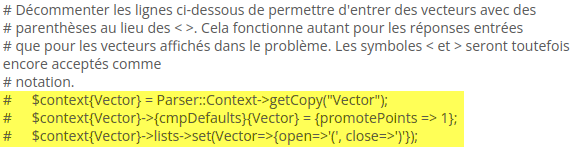WeBWorK
En savoir plus sur cette plateforme interactive de devoirs
\Qu’est-ce que WeBWorK
WeBWorK est un exerciseur mathématique libre qui sert à créer des questionnaires en ligne. Il offre une grande flexibilité aux enseignants et aux étudiants, et constitue un environnement d’apprentissage motivant qui favorise la réussite.
Cette plateforme interactive offre aux enseignants l’accès à une vaste banque de problèmes en mathématiques qui peuvent être utilisés pour évaluer les connaissances et les progrès des élèves. Les problèmes sont diversifiés tant sur le plan de la matière que du format et touchent à un large éventail de notions en mathématiques.
Les exercices sont corrigés en temps réel, ce qui fournit du support individualisé et une rétroaction immédiate et fiable à chacun des étudiants, alors même qu’ils sont penchés sur les problèmes.
Les évaluations sont pertinentes, puisque les questions sont personnalisées pour chacun des étudiants grâce à l’intégration de paramètres aléatoires, ce qui évite le plagiat et suscite l’entraide.
Utilisant une technologie à code source ouvert, WeBWorK est gracieusement offert par le CCDMD à tous les enseignants et élèves du réseau collégial, et des autres établissements d'enseignement postsecondaires du Québec.
Pour les étudiants et les enseignants
WeBWorK se veut un outil collaboratif. Si un étudiant a de la difficulté avec un problème, il peut immédiatement entrer en contact avec son enseignant par la messagerie instantanée. De plus, plusieurs enseignants peuvent partager un cours afin de bénéficier d’un matériel commun ou d’élaborer une stratégie pédagogique collaborative. Les établissements peuvent avoir accès au code source de WeBWork afin de l’adapter à leurs propres besoins.
Cette plateforme de problèmes-devoirs simplifie l’expérience globale de l’enseignement. Grâce à une multitude de fonctionnalités, l’enseignant peut créer plusieurs types d’évaluations, tels des devoirs sommatifs ou formatifs, des tests avec limite de temps ou qui s’adaptent à la difficulté des étudiants, etc. De plus, il peut suivre le progrès de ses élèves en visualisant toutes les tentatives de réponses et, ainsi, cibler leurs difficultés.
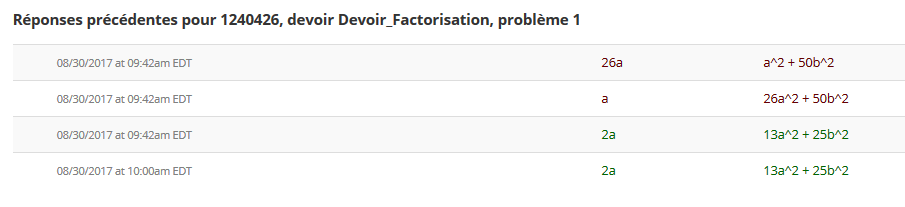
\Historique
En 1995, les mathématiciens Arnold Pizer et Michael Gage de l’Université de Rochester, aux États-Unis, créaient WeBWorK. Aujourd’hui, plus de 1000 établissements à travers le monde administrent ou donnent des cours sur le serveur de la Mathematical Association of America (MAA). WeBWorK a fait ses preuves en tant qu’outil fiable, stable et en constante évolution.
Au Québec, plusieurs collèges anglophones (Vanier College, John Abbott College, Champlain College) utilisent WeBWorK depuis de nombreuses années. En 2011, une initiative de Sébastien Labbé (UQAM) a mené à une première adaptation française de la plateforme. Plusieurs améliorations ont aussi été apportées au même moment par Louise Pellerin, du cégep de Chicoutimi, en collaboration avec l’Université de Rochester et le CCDMD.
Inspirée par cette mission, l’enseignante Julie Tremblay, du collège de Bois-de-Boulogne, a rassemblé des enseignants de mathématiques passionnés afin de continuer d’exploiter cet héritage et d’offrir une plateforme en ligne améliorée dont les étudiants et les enseignants pourraient bénéficier. Avec le soutien du CCDMD, elle a pu poursuivre son projet de promouvoir un environnement d'apprentissage favorable en mathématiques, en développant et adaptant un serveur WeBWorK aux besoins spécifiques de la communauté des cégeps francophones.
C’est ainsi que les étudiants et les enseignants francophones des cégeps, tout comme ceux des autres établissements d'enseignement postsecondaire du Québec, bénéficient désormais d’une interface utilisateur traduite de l’anglais et ont accès gratuitement à une vaste banque de problèmes en français pour la majorité des cours de mathématiques donnés au collégial.
\La Banque de problèmes libres (BPL)
Dans le cadre du projet Mathéma-TIC, une équipe d’enseignants a développé la plus importante banque de problèmes WeBWorK en français : la Banque de problèmes libres. Constituée de problèmes adaptés et traduits de la Open Problem Library (OPL) ou créés par des enseignants d’ici, la BPL est accessible sur le serveur du CCDMD.
Dans votre cours WeBWorK, vous pouvez accéder aux problèmes de cette banque à l’aide d’un nouvel outil de recherche développé par le CCDMD. Les problèmes sont classés selon une taxonomie adaptée aux cours de mathématiques du réseau collégial.
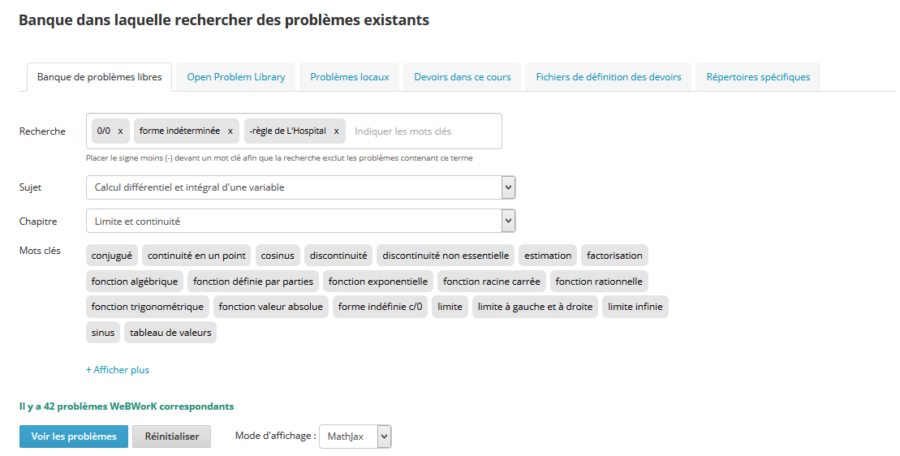
Chacun des problèmes contenus dans la BPL est classé selon deux champs de recherche, « Sujet » et « Chapitre ». Vous pouvez également effectuer une recherche en sélectionnant des mots clés dans la liste ou en écrivant les mots clés dans le champ « Recherche ».
\Contribuer avec vos propres problèmes
Construit dans un esprit collaboratif, la plateforme WeBWorK se développe grâce à la contribution de ses utilisateurs aguerris. Vous aussi pouvez participer à la construction de la BPL du CCDMD afin que la communauté WeBWorK puisse profiter d’une banque exhaustive de problèmes mathématiques en français.
Les problèmes que vous proposerez seront soumis à un processus de validation par des pairs, sur le plan tant de la mise en page que du contenu, afin de s’assurer qu’ils sont conformes aux standards de la BPL. En soumettant vos problèmes, vous acceptez donc que ceux-ci subissent, au besoin, certaines modifications.
Les nouveaux problèmes reçus seront tout d’abord copiés dans le répertoire Contribution. Une fois validés, puis révisés linguistiquement, ils seront déplacés dans le répertoire BPL.
Pour faciliter le classement des répertoires de problèmes, nous vous demandons de suivre les consignes suivantes :
- Utiliser seulement deux niveaux hiérarchiques dans votre répertoire de problème.
- Nommer votre premier répertoire en utilisant une expression abrégée de votre établissement. Ex. : BdeB
- Classer vos problèmes en sous-répertoires en utilisant un nom distinctif. Ex. : BdeB/Calcul-Differentiel_01LimiteContinuite/LimiteInfini-01.pg
- Nommer vos fichiers et vos répertoires en utilisant des caractères sans accent et sans espace.
Afin de nous aider à classer vos problèmes selon la taxonomie du CCDMD, ajoutez un sujet à chacun d’eux. Par exemple, au début de votre problème, vous pouvez inclure la ligne suivante :
# DBsubject(Calcul différentiel et intégral d'une variable)
Voici la liste des sujets actuels dans la BPL (si votre problème ne concerne aucun d’entre eux, suggérer votre propre sujet) :
- Algèbre linéaire
- Calcul différentiel et intégral d’une variable
- Calcul différentiel et intégral à plusieurs variables
- Équations différentielles
- Fonctions et manipulations algébriques
- Géométrie
- Logique et théorie des ensembles
- Mathématiques discrètes
- Probabilités
- WeBWorK
De plus, si certains de vos problèmes font référence à d’autres fichiers, telle une image, nommez ces fichiers avec, comme préfixe, le nom du problème, et indiquez la source de ces fichiers dans votre problème. Par exemple, si le problème Probleme01.pg utilise les images image1.png et pic.gif, il faut les renommer adéquatement et les inclure dans la ligne :
# RESSOURCES(' Probleme01-image1,png', ' Probleme01-pic.gif')
Ajoutez également un fichier texte README à votre répertoire en indiquant la personne à contacter pour toute question relative aux problèmes.
Si vous ne voulez pas que certains de vos problèmes soient modifiés, vous pouvez le mentionner dans votre fichier README ou dans l’en-tête de vos problèmes, en commentaires. Ces problèmes seront tout de même ajoutés au répertoire Contribution, mais ne seront jamais déplacés vers le répertoire BPL.
Envoyez ensuite une archive.tar.gz (TGZ) de votre répertoire de problèmes au CCDMD à l’adresse de courriel suivante : soutien@ccdmd.qc.ca
\Qui peut s'inscrire?
WeBWorK a été créé pour les enseignants de mathématiques au postsecondaire. Vous devez posséder une adresse courriel valide associée à un établissement d’enseignement supérieur du Québec. Afin de faciliter l’inscription, le CCDMD a créé une interface de gestion des cours et des utilisateurs.
À la suite de votre inscription, vous pourrez créer votre cours WeBWorK sur le serveur hébergé par le CCDMD afin d’intégrer WeBWorK à vos pratiques pédagogiques.
\Pour en apprendre davantage
Si vous voulez en apprendre davantage sur WeBWorK et sur la façon de mettre en place votre premier cours sur le serveur du CCDMD, consultez les ressources ci-dessous. Vous y trouverez une liste de tutoriels spécifiques et d’autres ressources et outils précieux qui vous familiariseront avec la plateforme de façon que vous puissiez tirer le maximum de votre nouvel environnement pédagogique.
N’hésitez pas à communiquer avec les membres de notre équipe si vous avez besoin d’aide supplémentaire. Nous ne sommes qu’à un clic! [soutien@ccdmd.qc.ca]
Projet Mathéma-TIC
Le projet Mathéma-TIC a été conçu en 2010 par Samuel Bernard, enseignant de mathématiques au cégep de Terrebonne. Ce dernier désirait créer une approche pédagogique inversée pour enseigner les mathématiques de façon interactive et stimulante. Cette approche dynamique d’enseignement rend les étudiants responsables de leur apprentissage et de leurs progrès, et leur permet de travailler à leur propre rythme et en équipe. Elle les guide aussi dans la structure théorique en leur montrant de courtes vidéos afin qu’ils en viennent à parfaire leurs compétences et à surmonter les problèmes plus difficiles.
Tutoriels
Pour profiter au maximum de votre environnement WeBWorK, nous avons rassemblé des outils et ressources que vous pouvez utiliser pour vous familiariser avec la plateforme.
- Lien vers le module Tutoriel WeBWorK à l’intention des étudiants, du projet Mathéma-TIC.
- Lien vers le module Ressources pour l’utilisation de WeBWorK avec vos étudiants, du projet Mathéma-TIC.
- Documentation sur WeBWorK (en anglais) sur le site de la Mathematical Association of America (MMA).
\Ajouter WeBWorK
Ajouter la Banque de problèmes libres à votre serveur WeBWorK local
Clonez le répertoire Github webwork-banque-problemes-libres sur votre serveur, en ligne de commande, dans le répertoire webwork/librairies. Dans la fenêtre de commande, écrivez :
[> cd /opt/webwork/librairies/
[> git clone https://github.com/CCDMD/webwork-banque-problemes-libres.git
Vous devez ensuite ajouter la Banque de problèmes libres comme un nouveau répertoire spécifique de problèmes que votre serveur reconnaîtra (voir ci-dessous).
Ajouter un répertoire spécifique à votre serveur WeBWorK local
Voici ci-dessous les instructions pour ajouter un répertoire de problèmes spécifique sur votre serveur WeBWorK. Une fois le répertoire ajouté dans votre cours WeBWorK, vous pourrez y accéder par l’onglet « Répertoires spécifiques » de la section « Choisir des problèmes ». Notez que ces opérations doivent être effectuées par l’administrateur de votre serveur WeBWorK.
Les instructions suivantes servent à ajouter le répertoire Contribution comme répertoire spécifique au cours modelCourse du serveur WeBWorK. Si vous voulez ajouter un autre répertoire de problèmes, il doit être installé dans le répertoire webwork/libraries de votre serveur.
De plus, la Banque de problèmes libres peut être également ajoutée comme un répertoire spécifique en suivant ces instructions. Cela vous donnera accès à l’arborescence des répertoires de la BPL.
Étapes à suivre :
- Dans WeBWorK, allez dans le répertoire templates du cours modelCourse.
[> cd webwork/courses/modelCourse/templates/
- Créez un lien symbolique vers le répertoire.
[> ln -s /opt/webwork/libraries/webwork-banque-problemes-libres/Contribution/ Contribution
- Créez le même lien symbolique pour les autres cours situés dans le répertoire courses si vous voulez ajouter le même répertoire à ces cours.
- Pour que le répertoire soit sélectionnable comme répertoire spécifique sur la page « Choisir des problèmes », vous devez modifier le fichier localOverrides.conf qui est situé dans le répertoire webwork/webwork2/conf. Voici les commandes :
[> cd /opt/webwork/webwork2/conf/
[> gedit localOverrides.conf
- Si vous n'avez pas installé gedit, ouvrez le fichier avec n'importe quel éditeur de texte. Allez à la ligne contenant la variable $courseFiles{problibs} :
$courseFiles{problibs} = {
Library => "OPL Directory",
BPL => "Banque de problèmes libres",
# rochesterLibrary => "Rochester", - Ajoutez la ligne suivante après celle où il est écrit BPL.
$courseFiles{problibs} = {
Library => "OPL Directory",
BPL => "Banque de problèmes libres",
Contribution => "Contribution",
# rochesterLibrary => "Rochester", - Si vous n’avez pas mis à jour votre serveur avec la version du CCDMD, le nouveau répertoire spécifique sera accessible par un bouton sur la page « Choisir des problèmes ». Ainsi, la ligne ajoutée représente le nom du répertoire à la gauche de la flèche et l’étiquette du bouton à la droite de la flèche.
- Enregistrez votre fichier et redémarrez votre serveur pour que les changements soient effectifs.
[> sudo apachectl –k graceful
Sachez que lorsque vous voulez créer un cours dans WeBWorK, vous pouvez le faire en copiant le modèle du cours modelCourse. Le répertoire Contribution s'ajoutera automatiquement à ce nouveau cours.
\Moodle
Collecto, qui accueille la majorité des sites Moodle des établissements collégiaux, possède la configuration LTI nécessaire permettant d’intégrer WeBWorK comme ressources disponibles sur Moodle.
Cela signifie que les enseignants peuvent ajouter leurs devoirs WeBWorK à leur cours Moodle. Ainsi, lorsqu’un étudiant clique sur le lien du devoir sur Moodle, il sera automatiquement connecté à son devoir WeBWorK.
Par contre, pour que la plateforme Moodle de votre établissement fasse la liaison avec le serveur WeBWorK du CCDMD ou un autre serveur WeBWorK, certains paramètres doivent être modifiés. Demandez à l’administrateur Moodle de votre établissement d’effectuer la procédure décrite sur le site de Collecto à la page suivante : Lien Moodle-WeBWork (administration Moodle) .
Un des avantages d’utiliser Moodle est que la gestion et l’inscription des utilisateurs se font par son entremise. Ainsi, les étudiants qui accèdent à un devoir de votre cours WeBWorK par la plateforme Moodle sont automatiquement inscrits comme utilisateurs de votre cours WeBWorK.
- Cliquez sur le lien pour savoir comment ajouter un devoir WeBWorK dans votre cours Moodle.
De plus, pour voir et exporter les résultats de vos étudiants, vous pouvez utiliser les fonctionnalités intégrées à Moodle au lieu de celles intégrées à WeBWorK.
- Cliquez sur le lien pour savoir comment exporter les résultats de vos étudiants sur le portail de votre collège.
\Nouveautés de la version 2.16
Éditeur d'équations MathQuill
L’éditeur MathQuill permet d’entrer des expressions mathématiques d’une façon beaucoup plus intuitive pour l’étudiant. Cela signifie que vous pouvez voir clairement l'expression entrée en temps réel. Par exemple, en entrant avec le clavier /, vous créez l'objet « fraction », ou en entrant le symbole ^, vous créez l'objet « exposant ».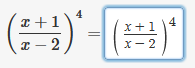
Vous pouvez activer l’éditeur MathQuill par le biais de la section Configuration du cours. Cliquez sur l’onglet Paramètres d’affichage dans le menu en haut de la page et dans le tableau, choisissez Aider à la saisie des réponses des étudiants : MathQuill.
Notez qu’à partir du mois d’août 2022, l’éditeur MathQuill deviendra l’éditeur par défaut sur le serveur du CCDMD, en remplacement de l’éditeur MathView. Des tutoriels WeBWorK avec l’éditeur MathQuill ont été créés et ajoutés à votre répertoire template de la section Gestionnaire de fichiers. Il vous suffit de décompresser l’archive Tutoriels_WeBWorK_2022.tgz afin d’avoir accès aux fichiers de définition des devoirs (.def). Vous pouvez par la suite importer les devoirs désirés en suivant la procédure du site Moodle de Mathéma-TIC. Les problèmes du tutoriel MathQuill ont également été ajoutés à la BPL. Dans l’outil de recherche, choisissez comme sujet « WeBWorK » ou entrez comme mot clé « mathquill » afin de visualiser ces problèmes.
Naviguer entre les étudiants lorsqu'on prend le rôle d'un étudiant
Par le biais de la section Progrès des étudiants, vous pouvez visualiser les réponses entrées d’un étudiant dans un problème donné d’un devoir. Vous prenez ainsi le rôle de cet étudiant dans ce devoir. Avec la version 2.16, vous pourrez désormais naviguer plus facilement d’un étudiant à l’autre et même, d’un problème à l’autre, à l’aide d’un menu.
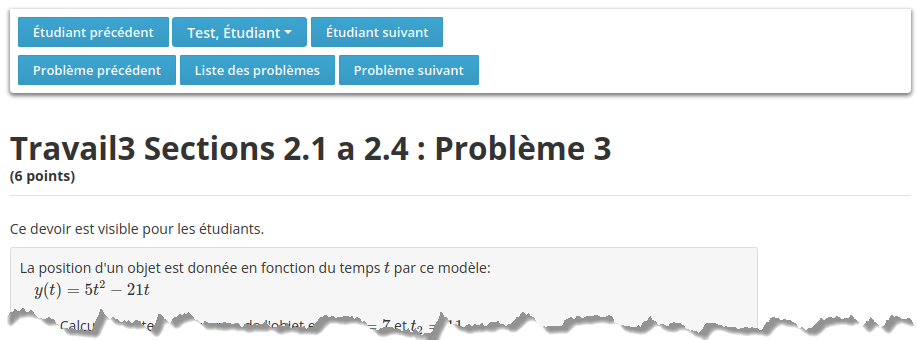
Noter manuellement un problème dans un devoir
Vous pouvez maintenant modifier la note d’un étudiant à un problème donné d’un devoir en prenant le rôle de l’étudiant. Pour avoir accès à cet outil, dans la page d’un problème du devoir de l’étudiant, cliquer dans la case Noter le problème et ensuite sur un des boutons Aperçu de mes réponses ou Vérifier les réponses. Une nouvelle section s’affichera sous le problème de l’étudiant. Vous pouvez modifier la note d’une de ses réponses, sa note totale et ajouter un commentaire qui sera visible pour l’étudiant. Cliquez sur Enregistrer pour enregistrer les modifications.
Une nouvelle section s’affichera sous le problème de l’étudiant. Vous pouvez modifier la note d’une de ses réponses, sa note totale et ajouter un commentaire qui sera visible pour l’étudiant. Cliquez sur Enregistrer pour enregistrer les modifications.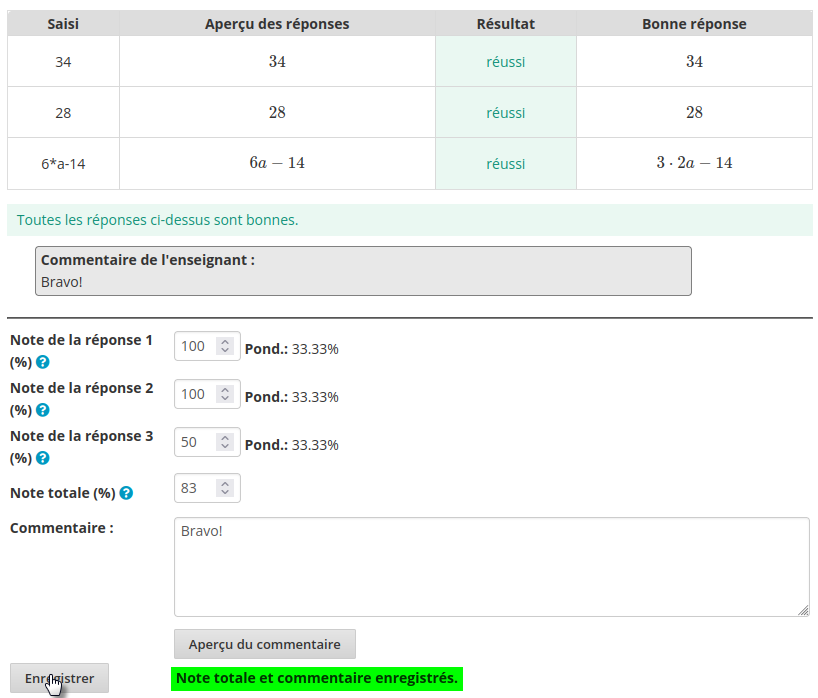
Nouvelles macros disponibles dans la création de problème
- L’ajout d’images TikZ dans les problèmes (documentation sur le site de la MAA).
- Une nouvelle macro parserGraphTool.pl pour créer des questions avec des graphiques interactifs (documentation).
- Utilisation du serveur R dans la création de vos problèmes (documentation).
- Vous avez désormais la possibilité de définir l’affichage des vecteurs avec des parenthèses au lieu des symboles< et >, comme le montrent les deux versions suivantes du même problème.
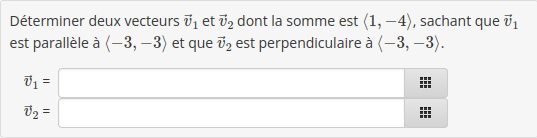
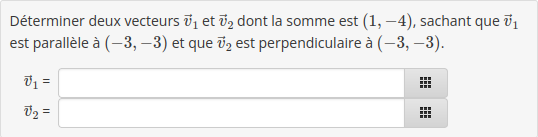 Pour activer cette fonctionnalité, allez dans le répertoire macros de la section Gestionnaire de fichiers. Vous devez modifier le fichier parserCustomization.pl en supprimant le symbole # des trois dernières lignes du fichier, comme le montre l’image ci-dessous.
Pour activer cette fonctionnalité, allez dans le répertoire macros de la section Gestionnaire de fichiers. Vous devez modifier le fichier parserCustomization.pl en supprimant le symbole # des trois dernières lignes du fichier, comme le montre l’image ci-dessous.